모바일 운영 체제의 경우 iOS가 밝게 빛납니다. iPhone을 구동하는 운영 체제는 여전히 많은 사용자에게 프리미엄 휴대폰으로 간주됩니다.
Apple은 사용자에게 매력적인 기능을 제공하고 기존 버그를 수정하기 위해 iOS 업데이트를 자주 출시합니다. 또한 설정을 통해 iPhone을 업데이트하는 것도 매우 쉽습니다.
그러나 ‘업데이트 확인 중’ 프롬프트에서 iPhone이 멈추면 문제가 나타납니다. 방금 새 iPhone을 구입했는데 이 메시지가 계속 표시되는 경우 기사를 따르세요.
아래에서는 iPhone이 ‘업데이트 확인 중’ 상태에서 멈추는 이유와 이를 해결하기 위해 수행할 수 있는 작업에 대해 논의했습니다. 시작하자.
보여주다
내 iPhone이 ‘업데이트 확인 중’ 화면에서 멈추는 이유는 무엇입니까?
업데이트를 다운로드한 후 iPhone에서 다운로드한 파일을 확인하려고 하면 ‘업데이트 확인 중’ 화면이 나타납니다.
이는 프로세스 중에 모든 것이 원활하게 진행되도록 업데이트 설치 전 필수 단계입니다.
일반적으로 ‘업데이트 확인’ 프로세스를 완료하는 데 몇 초 또는 몇 분이 걸리지만, 시간이 더 오래 걸리면 iPhone이 프로세스에서 멈출 수 있습니다.
Apple 서버 문제, 소프트웨어 버그, 결함, 불안정한 인터넷 또는 저장 공간 부족과 같은 여러 가지 이유로 프로세스가 중단될 수 있습니다.
‘업데이트 확인’ 화면에서 iPhone이 멈추는 문제를 해결하는 방법은 무엇입니까?
이제 iPhone이 ‘업데이트 확인 중’ 화면에서 멈춘 이유를 알았으니 문제를 해결할 차례입니다. 다음은 ‘업데이트 확인 중’ 화면에서 iPhone이 멈추는 문제를 해결하는 몇 가지 간단한 방법입니다. 시작하자.
1. Apple의 시스템 상태를 확인하세요
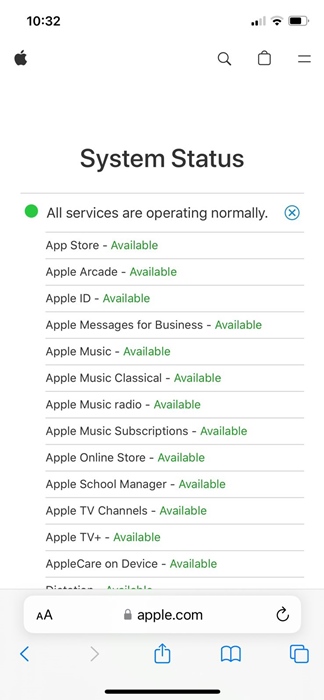
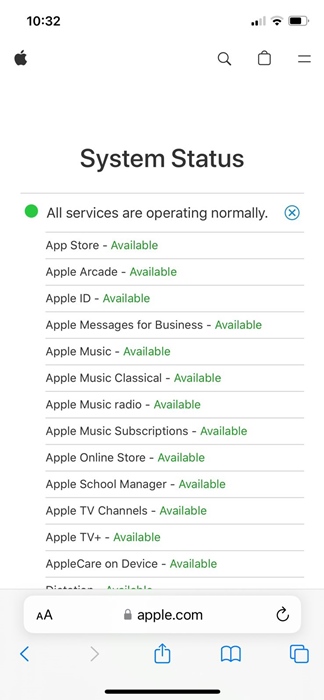
Apple에는 모든 서비스의 시스템 상태를 보여주는 전용 페이지가 있습니다. iOS가 제대로 작동하는 데 필요한 서비스의 시스템 상태가 다운된 경우 몇 시간 동안 기다리는 것이 좋습니다.
모든 웹 서비스와 마찬가지로 Apple의 공식 서버도 유지 관리를 위해 종종 다운됩니다. 다운되면 iOS 업데이트를 확인하거나 설치하는 동안 문제가 발생할 수 있습니다.
그러니 이곳을 방문해 보세요 웹 페이지 iOS 서비스의 시스템 상태를 확인하세요. 필수 서비스가 다운되면 기다려야 합니다.
2. 아이폰을 강제로 다시 시작
iPhone의 ‘업데이트 확인 중’ 화면을 통과할 수 없는 경우 당황하지 마십시오. iPhone을 강제로 재설정하는 것이 완벽한 솔루션이 될 수 있습니다.
iPhone의 업데이트 확인 화면을 지나갈 수 없는 경우 강제 재설정을 권장합니다. iPhone을 강제 재설정하는 방법은 다음과 같습니다.
1. iPhone의 볼륨 높이기 버튼을 눌렀다가 놓습니다.
2. iPhone의 볼륨 낮추기 버튼을 눌렀다가 놓습니다.
3. 완료되면 Apple 로고가 나타날 때까지 측면/전원 버튼을 길게 누릅니다.
그게 다야! 이렇게 하면 iPhone이 강제로 다시 시작됩니다. 다시 시작한 후에는 ‘업데이트 확인 중’ 화면이 더 이상 표시되지 않습니다.
3. iOS 업데이트 삭제
‘업데이트 확인 중’ 화면을 지나면 먼저 iOS 업데이트를 삭제해야 합니다. iPhone에서 이전 iOS 업데이트를 삭제하는 방법은 다음과 같습니다.
1. 아이폰에서 설정 앱을 실행하세요.


2. 설정 앱이 열리면 일반을 탭하세요.


3. 일반 화면에서 iPhone 저장 공간을 탭하세요.


4. 이제 목록에서 iOS 업데이트를 찾으세요.
5. iOS 업데이트를 선택하고 업데이트 삭제를 탭합니다. (모든 iOS 버전에 이 옵션이 있는 것은 아닙니다).
그게 다야! 그러면 이전에 iPhone에 다운로드한 업데이트가 지워집니다.
4. iPhone 업데이트 도구를 다시 시작하십시오.
이전에 다운로드한 업데이트를 삭제한 후 대기 중인 iOS 업데이트를 다시 설치해 보아야 합니다. 간단한 단계로 iPhone을 업데이트하는 방법은 다음과 같습니다.
1. 시작하려면 iPhone을 안정적인 WiFi 네트워크에 연결하십시오.
2. 연결되면 iPhone에서 설정 앱을 엽니다.


3. 설정 앱이 열리면 아래로 스크롤하여 일반을 탭합니다.


4. 일반 화면에서 소프트웨어 업데이트를 탭핑합니다.


그게 다야! 이제 보류 중인 업데이트를 볼 수 있습니다. iPhone에 최신 업데이트를 다시 다운로드하여 설치하십시오.
5. iPhone의 네트워크 설정 재설정
‘업데이트 확인 중’ 화면이 다시 표시되지 않도록 하려면 iPhone의 네트워크 설정을 재설정하는 것이 좋습니다.
잘못된 네트워크 설정 또는 인터넷 연결이 없는 것은 iPhone이 ‘업데이트 확인 중’ 화면에서 멈추는 주요 원인입니다. 따라서 iPhone의 네트워크 설정을 재설정해야 합니다.
그러나 네트워크 설정을 재설정하면 저장된 WiFi 네트워크, Bluetooth 장치 및 네트워크에 적용한 기타 모든 수동 설정이 제거된다는 점을 기억하십시오. 당신이해야 할 일은 다음과 같습니다.
1. 아이폰에서 설정 앱을 실행하세요.


2. 설정 앱이 열리면 일반을 탭하세요.


3. 일반 화면에서 iPhone 전송 또는 재설정을 탭합니다.


4. iPhone 전송 또는 재설정 화면에서 재설정을 탭합니다.


5. 나타나는 메시지에서 네트워크 설정 재설정을 선택합니다.


6. 그런 다음 확인 메시지에서 네트워크 설정 재설정을 탭합니다.


그게 다야! 그러면 iPhone의 네트워크 설정이 재설정됩니다.
따라서 다음은 ‘업데이트 확인 중’ 상태에서 멈춰 화면이 꺼지지 않는 iPhone을 수정하는 몇 가지 간단한 방법입니다. iPhone 업데이트 문제를 해결하는 데 추가 도움이 필요한 경우 알려주십시오. 또한, 이 가이드가 도움이 된다면 친구들과 공유하는 것도 잊지 마세요.
